| 閲覧申請受理済の閲覧先を選択します。 | |||||||||||||||||||||||||||||||||||
| 以下のメニューを使う場合、閲覧先指定が必要です。 | |||||||||||||||||||||||||||||||||||
| 閲覧先指定をせずに以下のメニューをクリックすると自動的に閲覧先指定画面が表示されます。 | |||||||||||||||||||||||||||||||||||
| ・閲覧申請キー変更 | |||||||||||||||||||||||||||||||||||
| ・閲覧取消代行 | |||||||||||||||||||||||||||||||||||
| ・受講状況確認 | |||||||||||||||||||||||||||||||||||
| ・成績データダウンロード | |||||||||||||||||||||||||||||||||||
| ・月次メール受取設定 | |||||||||||||||||||||||||||||||||||
| ・報告データダウンロード | |||||||||||||||||||||||||||||||||||
| ・成績情報更新状況 | |||||||||||||||||||||||||||||||||||
| 1.メニューの「閲覧先指定」をクリックします。 | |||||||||||||||||||||||||||||||||||
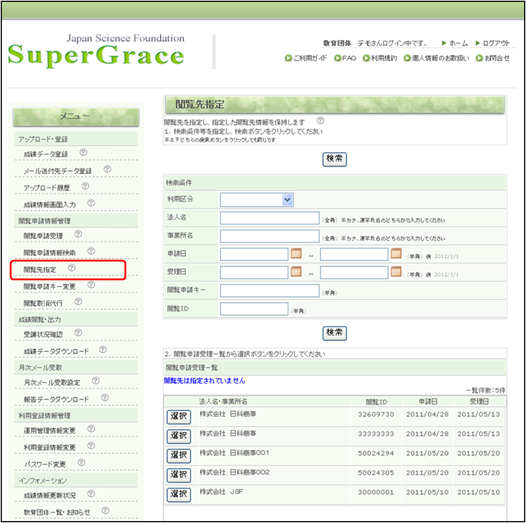
|
|||||||||||||||||||||||||||||||||||
| 2.閲覧申請情報の検索条件を指定します。 | |||||||||||||||||||||||||||||||||||
| → 閲覧申請情報の検索条件については、こちらを参照ください。 | |||||||||||||||||||||||||||||||||||
| 3.検索ボタンをクリックします。 | |||||||||||||||||||||||||||||||||||
| 4.検索対象の法人があれば、以下の検索結果画面が表示されます。 | |||||||||||||||||||||||||||||||||||
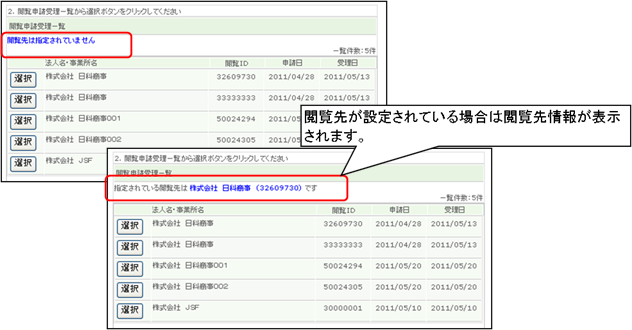
|
|||||||||||||||||||||||||||||||||||
| 5.閲覧先として設定する法人を選択します。 | |||||||||||||||||||||||||||||||||||
| 選択ボタンをクリックします。 | |||||||||||||||||||||||||||||||||||
| 6.設定が完了すると「閲覧先を設定しました」のメッセージと閲覧先情報が表示されます。 | |||||||||||||||||||||||||||||||||||
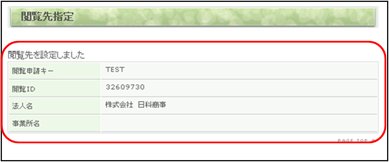
|
|||||||||||||||||||||||||||||||||||
| ◎閲覧先を変更する場合、メニューの「閲覧先指定」をクリックし、閲覧先を再設定します。 | |||||||||||||||||||||||||||||||||||